Minu.Keerdne.NET - Sissepääs Keeleetilise ruuteri seadetele. Kasutajanimi ja parool
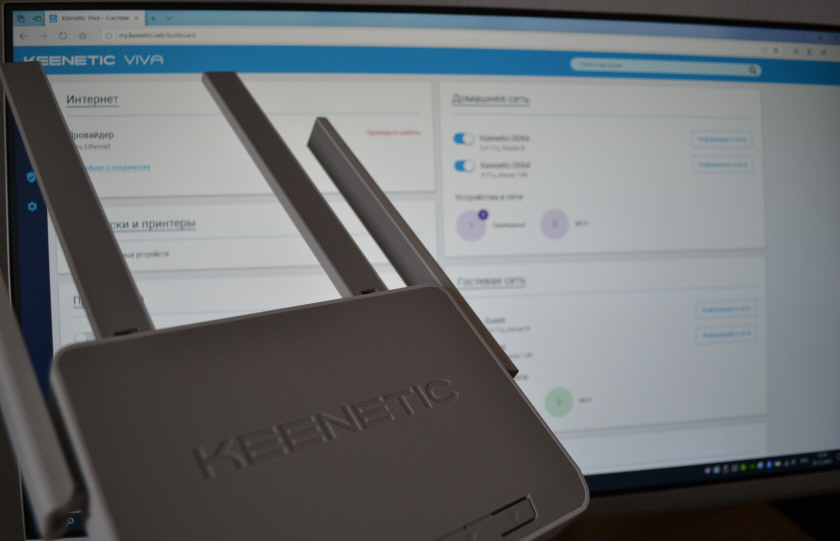
- 2502
- 654
- Noah Pfannerstill
Minu.Keerdne.NET - Sissepääs Keeleetilise ruuteri seadetele. Kasutajanimi ja parool
Selles artiklis näitan, kuidas minna minu juures keedukeetilisse ruuterisse.Keerdne.Võrk või 192.168.1.1. Kaalume ka populaarsete probleemide lahendusi, kui ruuteri seadetesse pole võimalik minna, parool ei sobi, keete Interneti -Interneti -keskuse veebiliidese avamisel kuvatakse viga.
See artikkel on kirjutatud keteetiliste ruuterite praeguste versioonide näitel, mis on valmistatud valges hoones ja töötavad Keeneeticose opsüsteemi uue versiooni kallal. Uue ja kaasaegse veebiliidesega. Juhend sobib järgmiste mudelite jaoks: Keeleetiline algus, 4G, Lite, Omni, DSL, City, Air, Extra, Duo, Speedster, Viva, Ultra, Giga, Runner 4G, Hero 4G 4G 4G. Mul on intelaatiline Viva ruuter.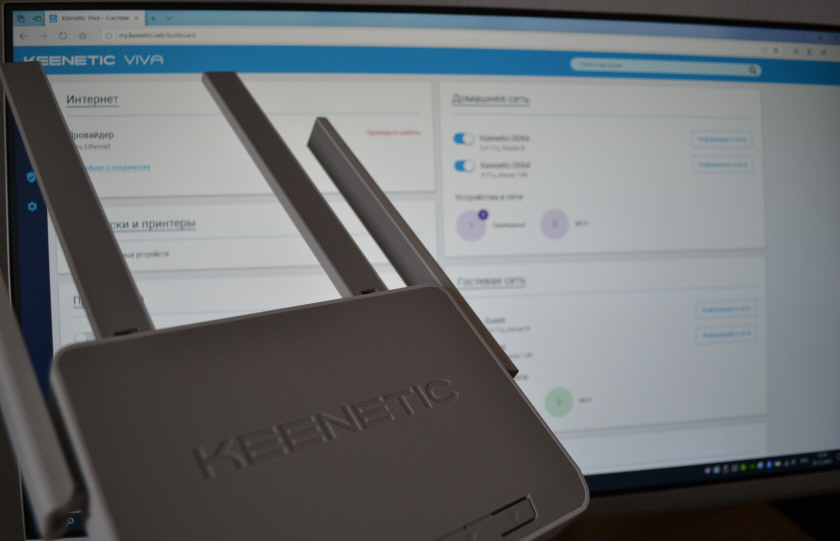 Ostsin selle spetsiaalselt, et koostada mitmeid üksikasjalikke juhiseid erinevate funktsioonide seadistamiseks. Noh, alustame muidugi veebiliidese sissepääsu juurest (lehte seadeteni).
Ostsin selle spetsiaalselt, et koostada mitmeid üksikasjalikke juhiseid erinevate funktsioonide seadistamiseks. Noh, alustame muidugi veebiliidese sissepääsu juurest (lehte seadeteni).
Kuidas avada rumalate sätted?
Kui olete end kord teise ruuteri veebiliidesesse sisestanud, siis ei tohiks keetekeetilistega probleeme olla, kõik on seal täpselt sama sama. Juhiste võimalikult lihtsaks ja arusaadavaks muutmiseks jagan selle mitmeks sammuks.
1. samm - ühendus
Seade, millelt soovite lehel Seaded juurde pääseda. Kui teie ruuter on juba konfigureeritud ja teie maja seadmed on sellega ühendatud, saate kasutada mis tahes seadet: sülearvuti, arvuti, telefon, tahvelarvuti. Kui ruuter on uus, peate ühendama ühe seadme, millest konfigureerite. Parim on kasutada tavalist arvutit või sülearvutit. Ühendusvõimalusi on kaks:
- Kaabli peal. Ühendage oma arvuti lihtsalt võrgukaabli abil intelaatidega, mis on koos Interneti -keskusega.

- Autor wi-fi. Niipea kui ruuteri sisse lülitate, levitab see Wi-Fi. Peate selle WiFi-võrguga ühendust võtma. Võrgu tehase nimi ja sellega ühenduse loomiseks parool on märgitud ruuteri korpusel (kleebis asub allpool).
 Kui ühendate telefoni või tahvelarvuti, võite käivitada kaamera ja panna selle QR -koodile, mis on altpoolt samal kleebisel.
Kui ühendate telefoni või tahvelarvuti, võite käivitada kaamera ja panna selle QR -koodile, mis on altpoolt samal kleebisel.
1. samm - sissepääs minu juurde.Keerdne.Võrk või 192.168.1.1
Avage ruuteriga ühendatud seadmel suvaline brauser. Ma kasutan arvutis standardset Microsoft Edge. Keene ruuterite veebiliidese sisestamiseks saate tavalist aadressi kasutada Minu.Keerdne.Neto- (näidatud ruuteri alt, ülaltoodud fotol) või IP -aadressid 192.168.1.1.
Võite kasutada mis tahes aadressi. Pole vahet. Sisestage aadress brauseri aadressiribale (mitte otsinguliinis!) ja klõpsake sellel (klõpsates sisestusel).

Siis on kolm võimalust:
- Kui ruuter on juba konfigureeritud, muudetakse administraatori parool, siis avatakse intelaatori veebikonfiguraatori autoriseerimisleht. Millele peate määrama kasutajanime ja parooli (mis oli installitud esimese seadistuse ajal) ja sisendi sisend.
 Juhul, kui te ei tea parooli või unustasite selle, ei saa te seadetesse minna. Proovige standardset sisselogimis- ja parooli administraatori/administraatori või administraatori/1234. Kui te ei sobi, peate ruuteri sätted lähtestama. Selleks peate vajutama nuppu "Lähtestamine" millegi teravaga (see on uputatud korpusesse) ja hoidma 10-12 sekundit. Pärast seadete lähtestamist ja minu aadressile ülekandmist.Keerdne.Võrk või 192.168.1.1 kuvatakse leht, mille põhjal mõistan allpool (2 varianti). Artikli lõpus on sätete lähtestamiseks üksikasjalikumad juhised.
Juhul, kui te ei tea parooli või unustasite selle, ei saa te seadetesse minna. Proovige standardset sisselogimis- ja parooli administraatori/administraatori või administraatori/1234. Kui te ei sobi, peate ruuteri sätted lähtestama. Selleks peate vajutama nuppu "Lähtestamine" millegi teravaga (see on uputatud korpusesse) ja hoidma 10-12 sekundit. Pärast seadete lähtestamist ja minu aadressile ülekandmist.Keerdne.Võrk või 192.168.1.1 kuvatakse leht, mille põhjal mõistan allpool (2 varianti). Artikli lõpus on sätete lähtestamiseks üksikasjalikumad juhised. - Kui ruuter on uus (või pärast sätete lähtestamist), siis ilmub aken, kus saate valida veebiliidese keele, käivitada kiire seadistusmeister või minna juhtpaneelile.
 Olles valinud ühe kahest suvandist, ilmub aken, milles peate litsentsilepingu vastu võtma, ja seadistama seejärel Interneti -keskuse administraatori parool. Peate välja pakkuma parooli ja täpsustama selle kaks korda. Vaikimisi kasutajanimi on administraator.
Olles valinud ühe kahest suvandist, ilmub aken, milles peate litsentsilepingu vastu võtma, ja seadistama seejärel Interneti -keskuse administraatori parool. Peate välja pakkuma parooli ja täpsustama selle kaks korda. Vaikimisi kasutajanimi on administraator. Tulevikus tuleb see kasutajanimi ja installitud parool sisestada iga kord, kui sisestate ruuteri veebiliidese. Pärast parooli installimist avaneb kas kiirseademeister, mille abil saate oma ruuteri (Interneti-ühendus, WiFi-võrk) kiiresti konfigureerida, või juhtpaneeli, mis näeb välja selline:
Tulevikus tuleb see kasutajanimi ja installitud parool sisestada iga kord, kui sisestate ruuteri veebiliidese. Pärast parooli installimist avaneb kas kiirseademeister, mille abil saate oma ruuteri (Interneti-ühendus, WiFi-võrk) kiiresti konfigureerida, või juhtpaneeli, mis näeb välja selline: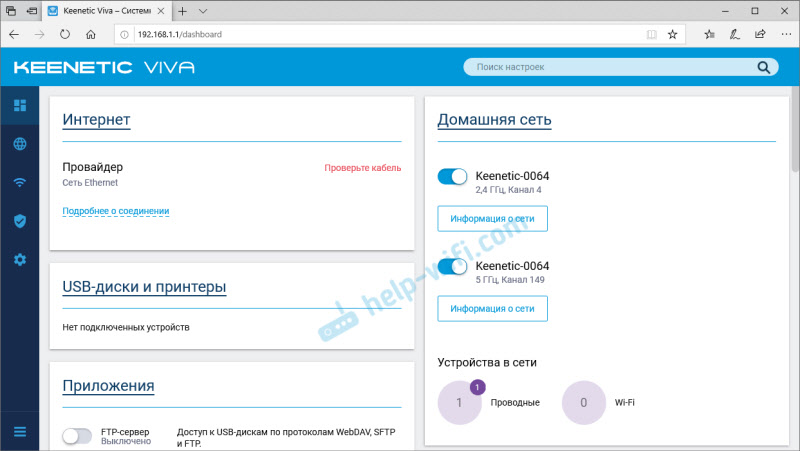 Seejärel saate minna eraldi sektsioonidesse ja seada vajalikud sätted, muuta parooli jne. D.
Seejärel saate minna eraldi sektsioonidesse ja seada vajalikud sätted, muuta parooli jne. D. - Noh, kolmas võimalus - seadetega leht ei avane. Kui üritan minu juurde kolida.Keerdne.Võrk või 192.168.1.1 ilmub viga (leht pole saadaval, seda lehte pole võimalik avada), lõputu laadimine.
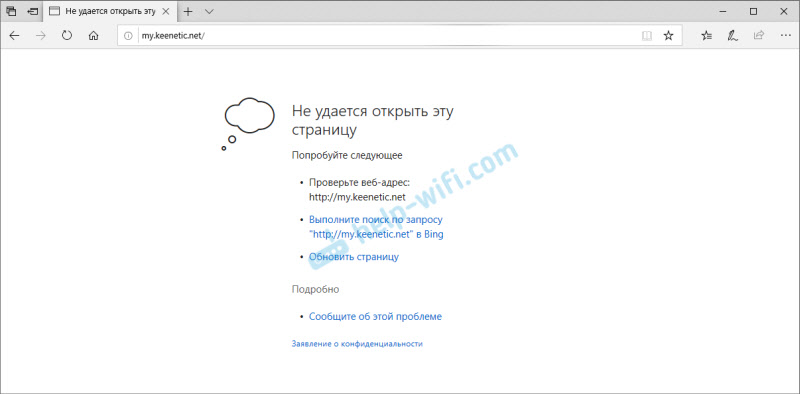 Avaneb kas Google'i leht või Yandexi otsingumootori.
Avaneb kas Google'i leht või Yandexi otsingumootori.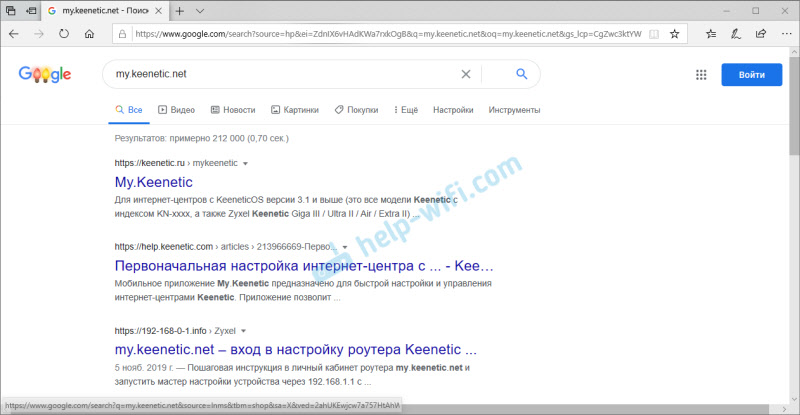 Ma räägin nende probleemide üksikasjalikumalt.
Ma räägin nende probleemide üksikasjalikumalt.
Minu.Keerdne.Võrk või 192.168.1.1 ei avatud. Mida teha?
Proovige rakendada järgmisi lahendusi:
- Kontrollige mõlemat aadressi. Kui see ei lähe minu juurde.Keerdne.Net, proovige minna aadressile 192.168.1.1.
- Kontrollige seadme ühendust ruuteriga. Ühendus võib olla ilma Interneti juurdepääsuta, kuid sätted peaksid avanema.
- Laadige ruuter uuesti (lülitage välja/lubage toide).
- Proovige läbi minna teisest brauserist.
- Ühendage VPN lahti (kui see on installitud eraldi programmina või brauseris laiendamiseks).
- Ühendage teine seade keete ruuteriga ja proovige sellega avada veebiliidest.
- Kui proovite arvutist minna, siis kontrollige, kas IP -aadressid kuvatakse Windowsis.
- Kui otsingumootor avaneb, sisestage tõenäoliselt aadress otsinguliinis, mitte aadressil.
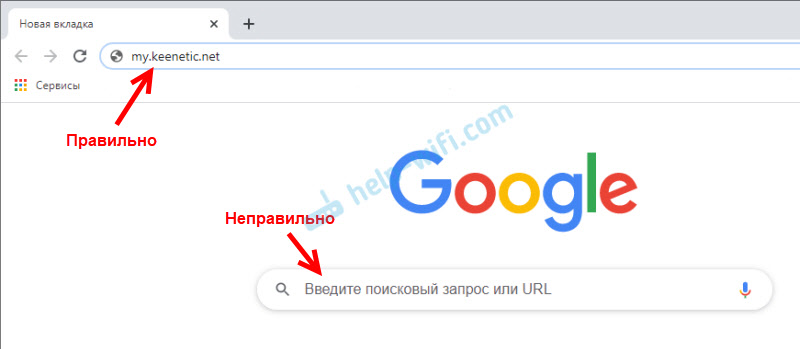
- Vaadake selles artiklis täiendavaid lahendusi: ei sisesta ruuteri sätteid 192 jaoks.168.0.1 või 192.168.1.1.
- Visake ruuteri sätted ära. See on äärmuslikul juhul. Selle kohta, kuidas seda teha, lugege artiklist edasi.
Vale kasutajanimi või parool
Keene ruuterite kasutajanime ja vaikimisi parool pole installitud. Kui ma ei eksi, siis neid sätteid vanematele mudelitele ei installitud. See tähendab, et ruuteri esimesel seadistusel seab kasutaja ise parooli (kasutajanime administraator). Kui teil on veebikonfiguraatoris autoriseerimisaken, kuid te ei tea, milline kasutajanimi ja parool on või on tõrge "vale kasutajanimi või parool", siis peate ruuteri sätted lähtestama.
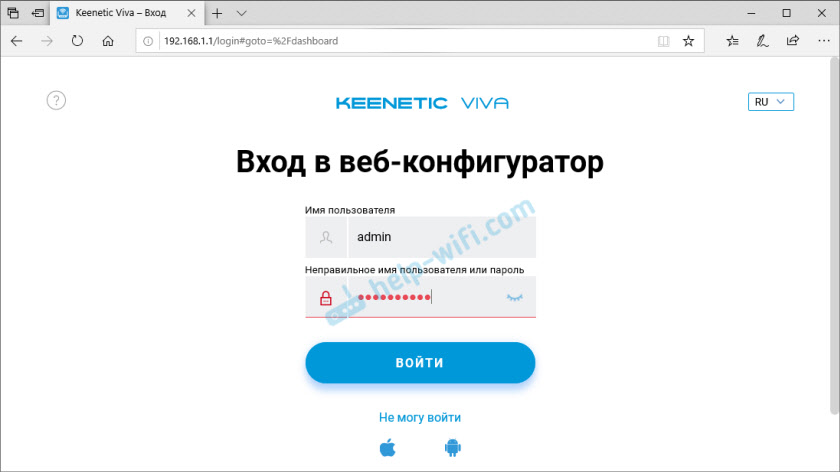
Proovige standardit: administraator/administraator või administraator/1234.
Kui see ei töötanud, jääb alles ainult üks võimalus - sätete lähtestamine. Pärast seda protseduuri on ruuter sama uus, seda tuleb uuesti kohandada. Lülitage ruuter sisse ja oodake mõni minut. Klipp või muu terav objekt klõpsake nuppu 10-12 sekundit.
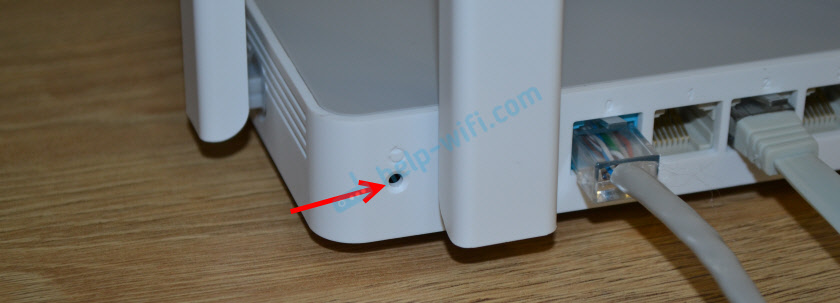
Nupu saab vabastada, kui oleku indikaator hakkab kiiresti vilkuma.
Pärast seda saate uuesti Interneti -keskuse seadetesse minna ja installida uue administraatori parooli.
Kui on küsimusi - küsige neid kommentaarides.
- « Kuidas omavahel traadita kõrvaklappe lähtestada ja sünkroonida?
- Ekraani dubleerimine arvutiga teleris Ethernetis »

